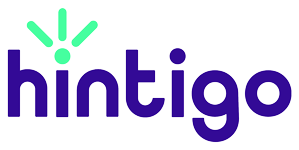Saviez-vous qu’il est possible de personnaliser Google Chrome et le paramétrer selon vos goûts ? On vous explique comment faire !
Ce tutoriel pour personnaliser Google Chrome devrait vous être utile. Il s’agit du navigateur web le plus utilisé au monde et il y a, par conséquent, de grandes chances pour que vous soyez en train de l’utiliser. Si c’est le cas et que vous souhaitez le paramétrer selon vos goûts, voici nos conseils.
Personnaliser Google Chrome : 4 choses que vous pouvez faire
1. Modifier la page de démarrage
Commençons par la première chose qui apparaît lors du lancement du navigateur : la page de démarrage. Celle-ci présente par défaut une barre de recherche Google et les pages les plus fréquentées. On peut optimiser le lancement de Chrome grâce à différents choix :
- Reprendre là où l’on s’était arrêté, c’est-à-dire ouvrir les dernières pages vues. Très pratique pour continuer une navigation interrompue.
- Lancer une page ou différentes pages spécifiques. Ici, il s’agit de choisir le ou les sites auxquels l’on souhaite accéder directement. Cela offre un gain de temps à ceux qui débutent toujours leur navigation par la même page web.
- Ouvrir un nouvel onglet, c’est l’option par défaut.
Pour y accéder :
- Cliquer sur les trois points alignés verticalement sous le « X » servant à fermer la fenêtre de navigation,
- Aller dans « Paramètres »,
- Choisir l’élément voulu dans « Au démarrage ».
2. Changer l’apparence
Il existe la possibilité de changer l’aspect du navigateur. Cela consiste à recherche des « thèmes ». Il s’agit du type d’ambiance que l’on veut donner à son Google Chrome. Ils sont disponibles dans la rubrique « Thèmes » du Chrome Web Store. De nombreux choix autour de différents sujets sont proposés. Une page existe également pour pouvoir créer soi-même son « thème ».
3. Ajouter des extensions
Une autre façon de personnaliser sa façon d’utiliser Chrome est d’ajouter certaines extensions qui peuvent s’avérer utiles. Il en existe pour bloquer les publicités, prendre des captures d’écran ou même tout simplement pour jouer.
Elles sont aussi proposées sur le Chrome Web Store à la rubrique « Extensions ».
4. Être connecté à Chrome
C’est un moyen d’avoir accès à son navigateur personnalisé sur différents appareils. En se connectant lors de chaque navigation à Chrome, on peut avoir accès à ses favoris, son historique, ses mots de passes enregistrés, etc.
Pour cela :
- Cliquer sur les trois points alignés verticalement sous le « X » servant à fermer la fenêtre,
- Puis sur « Paramètres »,
- Choisir « Connexion à Chrome ».
Ainsi, il sera possible de synchroniser les éléments que vous souhaitez retrouver lors de chaque connexion sur les différents dispositifs utilisés.
A lire aussi :